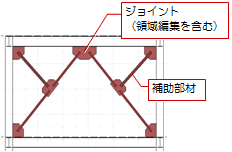垂直ブレース編集
垂直ブレース編集
垂直ブレースにジョイントや補助部材を配置するには、 「特別編集」メニューの
「特別編集」メニューの 「垂直ブレース編集」を使用します。
「垂直ブレース編集」を使用します。
メモ
- 垂直ブレースを選んでからコマンドを実行、もしくは右クリックして
 「垂直ブレース編集」を選んでもかまいません。また、コマンドコレクションからも選ぶことができます。
「垂直ブレース編集」を選んでもかまいません。また、コマンドコレクションからも選ぶことができます。
垂直ブレースをデザインするM650730_brc_sec01
次図の垂直ブレースを例に解説します。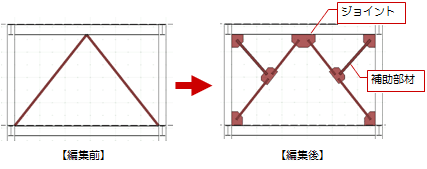
 「補助部材」をクリックして、補助部材の始点と終点をクリックします。
「補助部材」をクリックして、補助部材の始点と終点をクリックします。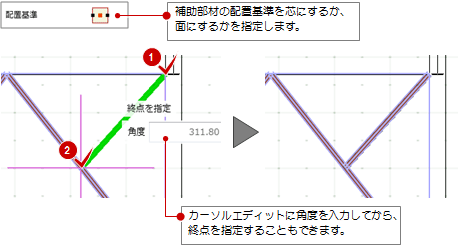
 「ジョイント」をクリックして、ジョイントの領域を指定します。
「ジョイント」をクリックして、ジョイントの領域を指定します。
次図は、入力モードの 「矩形」の
「矩形」の 「矩形」で入力したものです。
「矩形」で入力したものです。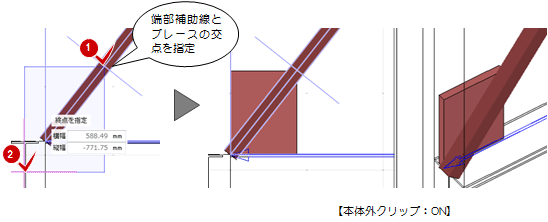
- 同様にジョイントを付けていきます。
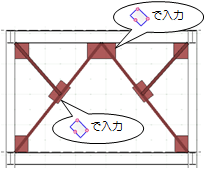
 「領域プラス・マイナス」をクリックして、ジョイントの領域をプラスまたはマイナスする範囲を指定します。
「領域プラス・マイナス」をクリックして、ジョイントの領域をプラスまたはマイナスする範囲を指定します。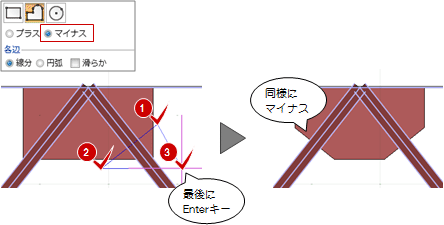
 「分割」をクリックして、ブレースを選び、分割位置をクリックします。
「分割」をクリックして、ブレースを選び、分割位置をクリックします。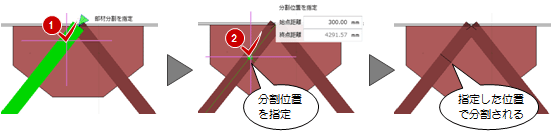
 「削除」をクリックして、削除するブレースをクリックします。
「削除」をクリックして、削除するブレースをクリックします。
- 作成した垂直ブレースは、
 「登録・更新」でテンプレートに登録できます。
「登録・更新」でテンプレートに登録できます。
メモ
- 編集対象のブレースだけを確認したいときは、「対象部材のみColorを使用する」をONにします。編集対象以外の仕上のデザインや取り合いを確認したいときはOFFにします。

 「登録・更新」で登録するテンプレートには、内仕上、外仕上は含まれません。次図の状態が登録されます。
「登録・更新」で登録するテンプレートには、内仕上、外仕上は含まれません。次図の状態が登録されます。